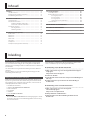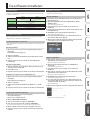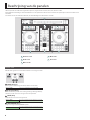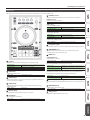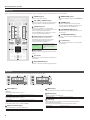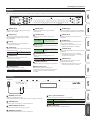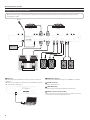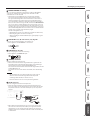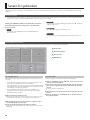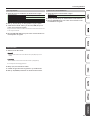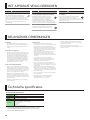Start Gids
Lees zorgvuldig “HET APPARAAT VEILIG GEBRUIKEN” en “BELANGRIJKE OPMERKINGEN” (infoblad “HET
APPARAAT VEILIG GEBRUIKEN” en de Start Gids (p. 12)) alvorens dit toestel te gebruiken. Bewaar na het
lezen het document/de documenten op een direct toegankelijke plaats.
Copyright © 2017 ROLAND CORPORATION

2
Inleiding
Over dit document
De Start Gids (die we vanaf nu “dit document” zullen noemen) legt uit
hoe u de software kunt verkrijgen, die u nodig heeft om de DJ-505 te
gebruiken, hoe u instellingen maakt en verklaart de namen en functies van
de onderdelen.
Lees dit document en de gebruikershandleiding alvorens de DJ-505 te
gebruiken.
Voor meer details over hoe u de handleiding kunt verkrijgen, zie “De
handleiding downloaden” (p. 2).
De bijgeleverde onderdelen controleren
De DJ-505 wordt geleverd met de volgende onderdelen. Neem even de
tijd om na te gaan of al deze items werden meegeleverd met de DJ-505.
Als u merkt dat er één of meerdere items ontbreken, contacteer dan de
dichtstbijzijnde Roland-verdeler in uw land.
5 Start Gids (dit document)
5 Infoblad “HET APPARAAT VEILIG GEBRUIKEN”
5 Netstroomadapter
5 Stroomkabel
5 USB-kabel
5 Serato DJ TOOL KIT VOUCHER
OPMERKING
De Serato DJ TOOL KIT VOUCHER wordt eenmalig uitgegeven. U heeft
de Voucher code nodig om het uitbreidingspakket te activeren. Zorg,
dat u het niet verliest.
De handleiding downloaden
De handleiding is in PDF-formaat. Om de handleiding te kunnen lezen,
moet er een PDF-lezer op uw computer geïnstalleerd zijn.
De handleiding van de DJ-505 downloaden
1. Open een browser en ga naar de volgende Roland support-
webpagina.
http://www.roland.com/support/
2. Zoek naar “DJ-505.”
3. Zoek “DJ-505 owner’s manual” in de lijst van handleidingen en
klik erop.
4. Volg de instructies op het scherm om de handleiding te
downloaden.
De handleiding van de Serato DJ downloaden
1. Open een browser en ga naar de volgende
Serato DJ-webpagina.
https://serato.com/dj/downloads
2. Klik op “Manuals and Downloads.”
3. Download de Serato DJ-handleiding uit “Manuals and
Downloads”.
Inhoud
Inleiding . . . . . . . . . . . . . . . . . . . . . . . . . . . . . . . . . . . . . . . . . . . . . . . . . 2
Over dit document . . . . . . . . . . . . . . . . . . . . . . . . . . . . . . . . . . . . . . . 2
De bijgeleverde onderdelen controleren . . . . . . . . . . . . . . . . . . . . . 2
De handleiding downloaden. . . . . . . . . . . . . . . . . . . . . . . . . . . . . . . 2
De software installeren . . . . . . . . . . . . . . . . . . . . . . . . . . . . . . . . . . 3
Systeemvereisten . . . . . . . . . . . . . . . . . . . . . . . . . . . . . . . . . . . . . . . . 3
De software downloaden. . . . . . . . . . . . . . . . . . . . . . . . . . . . . . . . . . 3
De DJ-505 USB Driver downloaden . . . . . . . . . . . . . . . . . . . . 3
De Serato DJ -software downloaden . . . . . . . . . . . . . . . . . . . 3
De software installeren . . . . . . . . . . . . . . . . . . . . . . . . . . . . . . . . . . . 3
Mac OS-gebruikers . . . . . . . . . . . . . . . . . . . . . . . . . . . . . . . . . 3
Windows-gebruikers . . . . . . . . . . . . . . . . . . . . . . . . . . . . . . . . 3
Beschrijving van de panelen . . . . . . . . . . . . . . . . . . . . . . . . . . . . . 4
Browser-sectie . . . . . . . . . . . . . . . . . . . . . . . . . . . . . . . . . . . . . . . . . . 4
Deck-sectie . . . . . . . . . . . . . . . . . . . . . . . . . . . . . . . . . . . . . . . . . . . . . 5
Eectsectie . . . . . . . . . . . . . . . . . . . . . . . . . . . . . . . . . . . . . . . . . . . . . 6
Mixer-sectie. . . . . . . . . . . . . . . . . . . . . . . . . . . . . . . . . . . . . . . . . . . . . 6
TR-S-sectie. . . . . . . . . . . . . . . . . . . . . . . . . . . . . . . . . . . . . . . . . . . . . . 7
Frontpaneel. . . . . . . . . . . . . . . . . . . . . . . . . . . . . . . . . . . . . . . . . . . . . 7
Achterpaneel (Uw apparatuur aansluiten) . . . . . . . . . . . . . . . . . . . . 8
Serato DJ gebruiken . . . . . . . . . . . . . . . . . . . . . . . . . . . . . . . . . . . . . 10
Serato DJ opstarten . . . . . . . . . . . . . . . . . . . . . . . . . . . . . . . . . . . . . . 10
Basishandelingen in Serato DJ . . . . . . . . . . . . . . . . . . . . . . . . . . . . . 10
Een song importeren. . . . . . . . . . . . . . . . . . . . . . . . . . . . . . . . 10
Een song inladen . . . . . . . . . . . . . . . . . . . . . . . . . . . . . . . . . . . 10
Een song afspelen . . . . . . . . . . . . . . . . . . . . . . . . . . . . . . . . . . 11
Luisteren door een hoofdtelefoon . . . . . . . . . . . . . . . . . . . . . 11
Serato DJ sluiten. . . . . . . . . . . . . . . . . . . . . . . . . . . . . . . . . . . . . . . . . 11
HET APPARAAT VEILIG GEBRUIKEN. . . . . . . . . . . . . . . . . . . . . . . 12
BELANGRIJKE OPMERKINGEN . . . . . . . . . . . . . . . . . . . . . . . . . . . . 12
Technische specicaties. . . . . . . . . . . . . . . . . . . . . . . . . . . . . . . . . . 12

3
De software installeren
Systeemvereisten
Controleer of uw computer voldoet aan de systeemvereisten alvorens de
software te installeren.
Mac OS Windows
Besturingssysteem
macOS 10.12
OS X 10.11
OS X 10.10
Windows 10
Windows 8,1
Windows 7 SP1
CPU/Klok
Intel® Core™ i7/1.07 GHz
Intel® Core™ i5/1.07 GHz
Intel® Core™ i3/1.07 GHz
Schermresolutie 1280 x 720
Geheugen 4 GB
Vrije ruimte op
harde schijf
5 GB
USB Beschikbare USB 2.0-poort
* Voor de recentste systeemvereisten, zie de Serato DJ -webpagina.
De software downloaden
De DJ-505 USB driver en Serato DJ zijn niet meegeleverd in het pakket.
Download ze van de Roland- of Serato-website.
De DJ-505 USB Driver downloaden
De DJ-505 USB driver is software die audio uitstuurt van uw computer naar
de DJ-505.
Mac OS-gebruikers
1. Open een browser en ga naar de volgende Roland support-
webpagina.
http://www.roland.com/support/
2. Zoek naar “DJ-505.”
3. Zoek bij downloads “DJ-505 Driver for macOS / OS X” en klik
erop.
4. Volg de instructies op het scherm om de handleiding te
downloaden.
Windows 10-gebruikers
1. Sluit uw computer, die verbonden is met het internet, aan op
de USB-poort van de DJ-505.
2. Zet de DJ-505 aan.
3. Volg de instructies op het scherm om de driver te downloaden.
Gebruikers van andere versies dan Windows 10
1. Open een browser en ga naar de volgende Roland support-
webpagina.
http://www.roland.com/support/
2. Zoek naar “DJ-505.”
3. Zoek bij downloads “DJ-505 Driver for Windows **” en klik
erop.
4. Volg de instructies op het scherm om de driver te downloaden.
De Serato DJ -software downloaden
1. Open een browser en ga naar de volgende
Serato DJ-webpagina.
https://serato.com/dj/downloads
2. Klik op “DOWNLOAD SERATO DJ.”
3. Voer uw e-mailadres in en klik op “CONTINUE.”
4. Voer uw paswoord en land in en klik op “CONTINUE.”
Er wordt een mail gestuurd naar het adres dat u hebt opgegeven.
5. Klik op “Download Serato DJ” zoals vermeld in de e-mail.
6. Volg de instructies op het scherm en download de Serato DJ
software.
De software installeren
Installeer de software als volgt.
Mac OS-gebruikers
1. Decomprimeer het USB driver-bestand van de DJ-505 dat u
hebt gedownload.
2. Open het uitgepakte bestand en dubbelklik op “DJ505_
USBDriver.pkg.”
Het installatieprogramma start.
3. Volg de instructies op het scherm om de software te
installeren.
4. Decomprimeer het bestand van de Serato DJ software dat u
hebt gedownload.
5. Dubbelklik op het gedecomprimeerde bestand.
Het installatieprogramma start.
6. Lees de licentieovereenkomst, als u akkoord bent met de
voorwaarden, klik dan op [Agree].
7. Wanneer het volgende scherm verschijnt, versleep dan het
[Serato DJ]-icoon naar de Applications-map.
Hiermee is de installatie voltooid.
Windows-gebruikers
1. Klik rechts op de map van de DJ-505 USB driver die u hebt
gedownload en kies “Extract all.”
De map wordt gedecomprimeerd.
2. Open de gedecomprimeerde map en dubbelklik op
“Setup.exe.”
Het installatieprogramma start.
3. Volg de instructies op het scherm om de software te
installeren.
4. Klik rechts op de map van de Serato DJ software die u hebt
gedownload en kies “Extract all.”
De map wordt gedecomprimeerd.
5. Dubbelklik op het gedecomprimeerde bestand.
Het installatieprogramma start.
6. Lees de licentieovereenkomst, als u akkoord bent met de
voorwaarden, klik dan op [I agree to the license terms and
conditions] en klik op [Install].
De installatie begint.
7. Wanneer het volgende scherm verschijnt, klik dan op [Close].
Hiermee is de installatie voltooid.

4
Beschrijving van de panelen
Het bovenpaneel van de DJ-505 is ingedeeld in vijf secties, volgens functie: browser, deck, mixer, eecten en TR-S.
De hoofdtelefoonaansluiting en de keuzeschakelaars voor de input-bronnen zitten aan de voorkant en de input/output-connectoren zitten aan de
achterkant.
Voor details over de verschillende onderdelen, zie de handleidingen van de DJ-505 en Serato DJ.
1
Browser-sectie
2
Deck-sectie
3
Mixer-sectie
4
Eectsectie
5
TR-S-sectie
1
2
3
2
4
4
5
Browser-sectie
Gebruik deze regelaars om Serato DJ te bedienen en om songs in te laden.
1
1
2
3
4
1
[LOAD]-knoppen
Een song die in Serato DJ is geselecteerd, inladen naar een deck.
[SHIFT] + [LOAD] Sorteert de songbibliotheek volgens KEY of BPM.
2
Rotary-keuzeknop
Draai aan deze knop om de cursor omhoog/omlaag te bewegen. Druk op
deze knop om de cursor naar een lager niveau te verplaatsen.
3
[BACK]-knop
Verplaatst de cursor naar een hoger niveau.
[SHIFT] + [BACK]
De songs in de bibliotheek worden alfabetisch gerangschikt
volgens hun songnaam.
4
[ADD PREPARE]-knop
Voegt een song toe aan het “PREPARE”-paneel.
[SHIFT] + [ADD PREPARE]
De songs in de bibliotheek worden gerangschikt volgens de
naam van de artiest.

5
Beschrijving van de panelen
Deck-sectie
De deck-secties links en rechts sturen vier decks aan (links: decks 1 en 3, rechts: decks 2 en 4).
1
2
3
4
5
6
7
8
9
10
11
12
13
1
Jog dial
Regelt de scratch en pitch bend (regeling van afspeelsnelheid).
Bovenvlak draaien
Hiermee doet u een ‘scratch’ als de VINYL-modus aan staat, of
een pitch bend als de knop uit staat.
Buitenrand draaien Hiermee voert u een pitch bend uit.
[SHIFT] + bovenvlak draaien Hiermee slaat u de weergavepositie over.
[SHIFT] + buitenrand draaien Hiermee verplaatst u de weergavepositie (zoeken).
2
[SLIP]-knop
Schakelt SLIP-modus in/uit.
[SHIFT] + [SLIP] Schakelt VINYL-modus in/uit.
3
[SHIFT]-knop
U kunt andere functies oproepen door deze knop ingedrukt te houden en
op een andere knop te drukken.
4
[SYNC]-knop
Schakelt het tempo (toonhoogte) of te beat grid van meerdere songs
automatisch gelijk.
[SHIFT] + [SYNC] Annuleert SYNC.
5
[CUE
u
]-knop
Een tijdelijk Cue-punt bepalen, afspelen of oproepen.
6
[
r
]-knop
De song afspelen of pauzeren.
[SHIFT] + [
r
]
Terugkeren naar het tijdelijke Cue-punt en afspelen.
7
Pad Mode select
Hier kunt u de bedieningsmodus voor de performance pads kiezen.
[HOT CUE]-knop
Selecteert de Hot Cue-modus.
[SHIFT] + [HOT CUE] Selecteert de Cue Loop-modus
[ROLL]-knop
Selecteert de ROLL-modus
[SHIFT] + [ROLL] Selecteert de Slicer-modus.
2 x op [ROLL] drukken Selecteert de Saved Loop-modus
2 x op [SHIFT] + [ROLL] drukken Selecteert de Slicer Loop-modus
[TR]-knop
Selecteert de TR-modus.
[SHIFT] + [TR]
Selecteert de Pattern-modus.
Verandert het TR-S pattern.
2 x op [TR] drukken Selecteert de TR velocity-modus.
[SAMPLER]-knop
Selecteert de Sampler-modus.
[SHIFT] + [SAMPLER] Selecteert de Velocity Sampler-modus.
8
Performance pads
Gebruik deze pads om te spelen in de Pad-modus die u hebt geselecteerd.
9
PARAMETER-zone
Hier kunt u de waarde speciceren van de parameter die wordt
aangestuurd door de performance pads.
10
LOOP-zone
[AUTO LOOP]-knop
Schakelt Auto Loop in/uit.
[SHIFT] + [AUTO LOOP] Switcht de loop tussen actief en inactief (Loop Active).
[1/2X]-, [2X]-knop
Halveert/verdubbelt de afspeellengte van de loop.
[SHIFT] + [1/2X]
Schuift tijdens de loop-weergave de loop een lengte naar
links (Loop Shift).
[SHIFT] + [2X]
Schuift tijdens de loop-weergave de loop een lengte naar
rechts (Loop Shift).
[IN]-, [OUT]-knoppen
Hiermee stelt u het loop-in point en het loop-out point in. Wanneer het
loop-out point is ingesteld, start de weergave van de loop.
[SHIFT] + [IN] Switcht de loop slot.
[SHIFT] + [OUT]
Annuleert de loopweergave, keert terug naar het vorige
ingestelde loop-in point en herneemt de loopweergave.
11
[DECK 3]-, [DECK 4]-knoppen
Bepaalt welke deck er wordt bediend (links: decks 1 en 3, rechts: decks 2 en
4).
12
[KEY LOCK]-knop
Schakelt de Key Lock-functie in/uit.
[SHIFT] + [KEY LOCK] Speciceert het variabele bereik van de Tempo-slider.
13
Tempo-slider
Regelt de weergavesnelheid van de song.

6
Beschrijving van de panelen
Mixer-sectie
Dit is een mixer met 2 kanalen. Hier kunt u het geluid regelen, verbindingen maken en de headphone cue in-/uitschakelen.
Eectsectie
Hier kan je de eecten regelen met twee onafhankelijke eectsecties (FX1, FX2).
2
1
3
4
5
2
1
3
4
5
1
2
3
4
5
6
7
8
9
10
11
1
2
3
4
5
12
1
[TRIM]-knoppen
Hiermee regelt u het volume.
2
[HI]-, [MID]-, [LOW]-knoppen
Hiermee verhoogt/verlaagt u het volume van de
hoge, de midden- en de lage frequentieband.
3
[FILTER]-knoppen
Deze passen een lter toe op ieder kanaal.
Als u de [FILTER]-knop naar rechts draait, hoort u
alleen nog de hoge frequentieband.
Als u de [FILTER]-knop naar links draait, hoort u
alleen nog de lage frequentieband.
4
[CUE]-knoppen van de kanalen
Hiermee schakelt u de cue in/uit voor
betreende kanaal. Het geluid van kanalen
waarvan de [CUE]-knop oplicht, wordt
uitgestuurd via de hoofdtelefoon.
[SHIFT] + [CUE]
U kunt het tempo van de track
bepalen door de [CUE]-knop
herhaaldelijk met een bepaald
interval in te drukken (Tap Tempo-
functie).
5
Kanaalfaders
Hiermee regelt u het uitgangsniveau voor ieder
kanaal.
6
Cross fader
Switcht tussen de audio output van de linker- en
rechterdecks.
7
[MASTER LEVEL]-knop
Hiermee regelt u het algemene uitgangsvolume.
8
[BOOTH LEVEL]-knop
Regelt het uitgangsvolume van de BOOTH OUT
jacks.
9
[MIXING]-knop
Regelt de volumebalans tussen het kanaal
waarvan de Channel [CUE]-knop brandt en de
master output voor de hoofdtelefoon.
10
[TR/SAMPLER LEVEL]-knop
Hiermee regelt u het uitgangsvolume voor de
TR-S/Sampler.
11
TR/SAMPLER [CUE]-knop
Hiermee schakelt u de TR-S/SAMPLER output
cue in/uit.
12
Level indicator
Geeft het uitgangsvolume aan van de kanalen
en de master.
1
CH ASSIGN-zone
[1]-knop
Schakelt FX 1 (FX 2) in/uit voor deck 1.
[SHIFT] + [SLIP] Schakelt FX 1 (FX 2) in/uit voor deck 3.
[2]-knop
Schakelt FX 1 (FX 2) in/uit voor deck 2.
[SHIFT] + [SLIP] Schakelt FX 1 (FX 2) in/uit voor deck 4.
[TR/SAMPLER]-knop
Schakelt FX 1 (FX 2) in/uit voor TR-S/SAMPLER.
2
Eectparameterknoppen
Regelt het karakter van het ingestelde eect.
[SHIFT] + Eectparameterknop Hiermee verandert u het eecttype.
3
[BEATS]-knop
Hiermee bepaalt u hoe lang het eect wordt toegepast.
4
Eectknoppen
Hiermee schakelt u het eect in/uit.
[SHIFT] + Eect-knop Hiermee verandert u het eecttype.
5
[TAP]-knop
Het interval waarmee u deze knop indrukt (tap tempo), bepaalt het
referentietempo van het eect.
Als u de knop lang ingedrukt houdt, wordt het tempo gereset.
[SHIFT] + [TAP] Verandert de eectmodus.

7
Beschrijving van de panelen
TR-S-sectie
Dit is een 16-stappen sequencer. U kunt rhythm tracks aanmaken met klanken van de Roland TR-808 drummachine, enz. of met samples in Serato DJ.
1
2
3
4
5
6
7
8
9
10
11
12
13
14
15
16
17
1
[VALUE]-knop
Regelt de waarde van instellingen zoals tempo,
pattern scale of shue.
2
[SHIFT]-knop
U kunt andere functies oproepen door deze
knop ingedrukt te houden en op een andere
knop te drukken.
3
Display
Hier verschijnen diverse soorten informatie,
naargelang de handeling.
4
[SYNC]-knop
Synchroniseert het tempo van het ritme met het
tempo van Serato DJ.
[SHIFT] + [SYNC]
Dit schakelt de temposynchronisatie
uit.
5
[SCALE]-knop
Selecteert een van de volgende opties als
nootwaarde van één stap.
Triool van 8e noten (
¯
)
Drie stappen zijn gelijk aan één tel.
Triool van 16e noten (
´
)
Zes stappen zijn gelijk aan één tel.
16e noot (
˜
)
Vier stappen zijn gelijk aan één tel.
32e noot (
`
)
Acht stappen zijn gelijk aan één tel.
6
[SHUFFLE]-knop
Regelt de shue (ritmische swing).
[SHIFT] + [SHUFFLE] Regelt de nudge-instelling.
7
[MUTE]-knop
Schakelt het geluid van het geselecteerde
instrument uit.
8
[TR-REC]-knop
Hiermee kunt u een pattern stap per stap
opnemen.
[SHIFT] + [TR-REC]
Hiermee kunt u een pattern
in realtime opnemen met de
performance pads (INST REC).
9
[INST]-knop
Hiermee selecteert u de instrumenten wanneer
u TR-REC gebruikt.
[SHIFT] + [INST]
Stelt de kit in voor instrumenten,
of selecteert de samplebank in
Serato DJ.
10
[PATTERN]-knop
Hiermee kunt u de rhythm patterns 1–16
selecteren.
[SHIFT] + [PATTERN]
Plaatst een accent op de stap
wanneer u TR-REC gebruikt.
11
[START/STOP]-knop
Hiermee start/stopt u de weergave van de pattern.
12
TR-S pads [1]–[16]
Met deze knoppen kunt u stappen in-/
uitschakelen, patterns/instrumenten selecteren
of samples van Serato DJ als instrumenten
toewijzen.
13
[CLEAR]-knop
Wist de inhoud die is opgenomen door TR-REC
voor een speciek instrument, of wist de pattern.
14
[LEVEL]-knop
Regelt het volume van het geselecteerde
instrument.
15
[TUNE]-knop
Regelt de stemming (toonhoogte) van het
geselecteerde instrument.
* Dit heeft geen invloed wanneer er een
sample is geselecteerd in Serato DJ.
16
[ATTACK]-knop
Regelt de aanslagsterkte voor het geselecteerde
instrument.
* Dit heeft geen invloed voor sommige
instrumenten of wanneer er een sample is
geselecteerd in Serato DJ.
17
[DECAY]-knop
Regelt de lengte van de decay voor het
geselecteerde instrument.
* Dit heeft geen invloed wanneer er een
sample is geselecteerd in Serato DJ.
Frontpaneel
Hoofdtelefoon
1
2
3
4
5
6
1
[PHONES]-connector
Sluit hier de hoofdtelefoon aan.
Compatibel met stereo 1/4” (Ø 6.3 mm) en stereo 1/8” (Ø 3.5 mm) plugs
2
[VOLUME]-knop
Hiermee regelt u het volume voor de hoofdtelefoon.
3
[CROSS FADER]-schakelaar
Verandert de responscurve van de cross fader.
4
[REVERSE]-schakelaar
Keert de links/rechts-werking van de cross fader om.
5
[CH 1]-, [CH 2]-schakelaars
Hiermee selecteert u de input-bron voor de kanalen.
PC
Het geluid dat ingeladen is in de Serato DJ deck, is de bron.
Selecteer dit als u DVS gebruikt.
LINE De line level input is de bron.
PHONO De phono level (MM-type patroon) input is de bron.
6
[MIC LEVEL]-knop
Regelt het uitgangsvolume van de microfoon

8
Beschrijving van de panelen
Achterpaneel (Uw apparatuur aansluiten)
Om defecten en storingen in de apparatuur te vermijden, dient u steeds het volume dicht te zetten en alle apparaten uit te schakelen alvorens
aansluitingen te maken.
1
2
3
4
5
6
7
8
9
10
MIDI-apparaat
Draaitafel
(analoog)
Draaitafel
(analoog)
Versterkte luidsprekerVersterkte luidspreker, versterker
Microfoon
Audiospeler
DJ-speler
1
PC-poort
Gebruik de bijgeleverde USB-kabel om deze poort met uw computer te
verbinden.
Om deze met uw computer te verbinden, moet u de USB driver installeren.
& “De software installeren” (p. 3)
Computer
2
MIDI OUT-connector
Van hieruit worden MIDI-boodschappen, zoals MIDI Clock, verstuurd.
3
MIC IN-connector
Sluit hier uw microfoon aan.
4
[MIC SENS]-knop
Hiermee regelt u de ingangsgevoeligheid van de microfoon.
5
INPUT-connectoren (CH 1, CH 2)
Deze connectoren sturen audio naar kanalen 1 en 2. Deze connectoren
aanvaarden phono inmut van MM-type patronen.

9
Beschrijving van de panelen
6
PHONO GROUND-aansluiting
Als er een (analoge) draaitafel is aangesloten op CH 1 of CH 2 INPUT-
connectoren, sluit dan hier de aarding van de draaitafel aan. Dit
onderdrukt ruis van de draaitafel
* Naargelang de omstandigheden van een bepaalde opstelling,
zou u een onaangenaam gevoel kunnen gewaarworden, of zou
het oppervlak korrelig kunnen aanvoelen wanneer u dit toestel of
metalen onderdelen van andere objecten aanraakt. Dit komt door
een oneindig kleine elektrische lading, die volkomen ongevaarlijk is.
Echter, als u zich hierover zorgen maakt, sluit dan de PHONO GROUND
aan op een externe aarding. Wanneer het toestel geaard is, zou u een
lichte brom kunnen horen, afhankelijk van de eigenschappen van uw
opstelling. Als u niet goed weet hoe u dit moet aansluiten, contacteer
dan het dichtstbijzijnde Roland Service Center of een erkende Roland-
verdeler, zoals vermeld op de “Informatie”-pagina.
Sluit de aarding NIET aan op:
5 Waterleidingen (gevaar voor elektrische schokken of elektrocutie)
5 Gasleidingen (gevaar voor brand of explosie)
5 Telefoonaardingen of bliksemaeiders (kan gevaarlijk zijn in geval
van bliksem)
7
MASTER OUT 1 (L / R)-connectoren, 2 (L / R) jacks
Sluit hier uw versterkte luidsprekers of versterker aan.
* Pinconguratie van MASTER OUT 1-connectoren
8
BOOTH OUT (L / R) jacks
Dit zijn de uitgangen voor booth monitoring.
* Pinconguratie van BOOTH OUT jacks
9
[POWER]-schakelaar
Hiermee schakelt u het toestel in/uit.
* Dit toestel wordt automatisch uitgeschakeld als er gedurende een
bepaalde tijd geen muziek wordt afgespeeld of geen handelingen
met knoppen of regelaars gebeuren (Auto O-functie).
Als u niet wil dat het toestel automatisch wordt uitgeschakeld, zet dan
de Auto O-functie uit.
Voor details over hoe u deze functie uitschakelt, zie de handleiding
(PDF).
NOTA:
5 Alle instellingen die u aan het bewerken bent, gaan verloren
wanneer het toestel wordt uitgeschakeld. Als u bepaalde
instellingen wil behouden, sla ze dan eerst op.
5 Zet het toestel weer aan als u het opnieuw wil gebruiken.
10
DC IN-connector
Sluit hier de bijgeleverde netstroomadapter aan.
* Plaats de netstroomadapter met de indicator (zie illustratie) naar
boven en de kant met de tekstinformatie naar beneden. De indicator
zal oplichten wanneer u de netstroomadapter op een stopcontact
aansluit.
Stroomkabel
Stopcontact
Indicator
* Om onbedoelde onderbrekingen van de stroomvoorziening naar
uw toestel te voorkomen (als de stekker per ongeluk zou worden
uitgetrokken), en om overdreven fysieke belasting van de plug te
vermijden, kunt u de sroomkabel vastmaken aan de snoerhaak, zoals
in de illustratie.

10
Serato DJ gebruiken
Dit document legt de basisprincipes van Serato DJuit. Voor details over de functies en het gebruik van de software, zie de handleiding van de Serato DJ
software.
Serato DJ opstarten
* Zorg altijd dat het volume dicht staat alvorens het toestel in of uit te schakelen. Zelfs met het volume op het minimum is er soms een geluid hoorbaar
wanneer u het toestel in- of uitschakelt. Dit is echter normaal en wijst niet op een defect.
Basishandelingen in Serato DJ
Songs die te zien zijn in de browser view, kunnen worden geïmporteerd naar een deck-zone en aangestuurd vanaf de DJ-505.
1
Deck-sectie
2
Waveform-paneel
3
Crate-paneel
4
Bibliotheek
12 13
14 15
16
Een song importeren
Hier leggen we enkele typische handelingen uit voor het importeren van
een song.
* Serato DJ biedt verschillende manieren om songs te importeren. Voor
details, zie de handleiding van de Serato DJ software.
* Als u de DJ software van Serato Corporation (Scratch Live, ITCH, Serato DJ
Intro) gebruikt en u hebt al een songbibliotheek aangemaakt, dan kunt
u die bibliotheek als dusdanig gebruiken.
* Als u Serato DJ Intro gebruikt en u hebt al een songbibliotheek
aangemaakt, dan kan het gebeuren dat sommige songs opnieuw
geanalyseerd moeten worden.
1. Klik in Serato DJ op de [Files]-toets.
Het [Files]-paneel gaat open en de bestanden op uw computer en op de
randapparatuur aangesloten op uw computer, worden getoond.
2. Klik in het [Files]-paneel op de map die de songs bevat die u
aan de bibliotheek wil toevoegen.
3. Sleep de geselecteerde map naar het Crate-paneel.
Er wordt een crate aangemaakt en de songs worden toegevoegd aan de
bibliotheek.
Een song inladen
U kunt als volgt een song inladen zodat u hem kunt afspelen.
1. Druk op de [BACK]-knop van de DJ-505, om de cursor naar het
create-paneel te verplaatsen.
2. Draai aan de rotary selector van de DJ-505 om naar de map te
gaan met de song die u wil inladen; druk daarna op de rotary
selector.
De cursor gaat naar de bibliotheek.
3. Draai aan de rotary selector om naar de song te gaan die u wil
inladen.
4. Druk op de DJ-505 op de [LOAD]-knop van de deck waarin u
de song wil inladen.
1. Druk op de [POWER]-schakelaar om de DJ-505 aan te zetten.
2. Schakel de apparatuur die aangesloten is op de DJ-505in.
3. Start Serato DJ.
Mac OS
In de Finder, open de [Applications]-map en dubbelklik op het
[Serato DJ] -icoon.
Windows 7
In het [Start]-menu, klik op [All Programs]
&
[Serato]
&
[Serato DJ]
&
[Serato DJ] -icoon.
Windows 8,1
In de [App View], klik op het [Serato DJ] -icoon.
Windows 10
In het [Start]-scherm of de [App View], klik op het [Serato DJ] -icoon.

11
Serato DJ gebruiken
Een song afspelen
1. Stel de knoppen en schakelaars van de DJ-505 als volgt in.
[MASTER LEVEL]-knop
Helemaal naar links gedraaid
[TRIM]-knoppen
[HI]-, [MID]-, [LOW]-knoppen
Midden
[FILTER]-knoppen
Kanaalfaders Laagste stand
Cross fader Midden
[INPUT SELECT]-schakelaars “PC”-positie
2. Druk op de [
r
]-knop om de ingeladen song af te spelen.
3. Schuif de kanaalfader omhoog en draai de [TRIM]-knop naar
rechts om het volume te regelen.
Regel het volume zodat het niveau van het kanaal in de level indicator tot
in de oranje zone komt.
4. Draai de [MASTER LEVEL]-knop naar rechts om het volume van
de luidsprekers te regelen.
Luisteren door een hoofdtelefoon
1. Stel de knoppen van de DJ-505 als volgt in.
[MIXING]-knop
Helemaal naar links gedraaid
[VOLUME]-knop
2. Druk op de [CUE]-knop van het kanaal dat u wil beluisteren.
3. Draai de [VOLUME]-knop naar rechts om het volume van de
hoofdtelefoon te regelen.
Serato DJ sluiten
1. Sluit het Serato DJ-scherm.
Mac OS
Klik bovenaan links in het Serato DJ-scherm op de [
6
]-knop (rood:
sluiten).
Windows
Klik bovenaan rechts in het Serato DJ-scherm op de [X]-knop.
Er verschijnt een bevestigingsscherm.
2. Klik op [Yes] om Serato DJ te sluiten.
3. Schakel de apparatuur die aangesloten is op de DJ-505 uit.
4. Druk op de [POWER]-schakelaar om de DJ-505 uit te zetten.

12
Roland DJ-505: DJ Controller
Stroomtoevoer Netstroomadapter
Stroomverbruik 2.000 mA
Afmetingen 530 (B) x 402 (D) x 73 (H) mm
Gewicht 3,5 kg (zonder netstroomadapter)
Accessoires
Start Gids
Infoblad “HET APPARAAT VEILIG GEBRUIKEN”
Netstroomadapter
Stroomkabel
USB-kabel
Serato DJ TOOL KIT VOUCHER
* Dit document geeft de specicaties van het product weer op het
moment dat dit document werd uitgebracht. Voor de recentste
informatie, zie de Roland-website.
HET APPARAAT VEILIG GEBRUIKEN
BELANGRIJKE OPMERKINGEN
Technische specicaties
WAARSCHUWING
De Auto O-functie
Dit toestel wordt automatisch uitgeschakeld als er
gedurende een bepaalde tijd geen muziek wordt
afgespeeld of geen handelingen met knoppen of regelaars
gebeuren (Auto O-functie). Als u niet wil dat het toestel
automatisch wordt uitgeschakeld, zet dan de Auto O-functie
uit.
Voor details over hoe u deze functie uitschakelt, zie de
handleiding (PDF).
WAARSCHUWING
Gebruik alleen de bijgeleverde
netstroomadapter en het juiste voltage.
Gebruik enkel de netstroomadapter die met het
toestel werd meegeleverd. Ga ook na of het voltage
van de elektrische installatie overeenstemt met
het ingangsvoltage vermeld op de behuizing van de
netstroomadapter. Andere netstroomadapter gebruiken
misschien een andere polariteit of een ander voltage, dus dit
zou kunnen leiden tot schade, defecten of elektrische schokken.
Gebruik enkel de bijgeleverde stroomkabel.
Gebruik enkel de vaste stroomkabel. Gebruik ook de
bijgeleverde stroomkabel niet met een ander toestel.
OPGELET
Ga voorzchtig om met de PHONO GROUND-
aansluiting
Als u de schroef verwijdert uit de aardingsaansluiting,
plaats ze dan nadien terug; laat ze niet ergens
rondslingeren waar kleine kinderen ze zouden kunnen
inslikken. Wanneer u de schroef terugplaatst, draai ze dan goed
vast zodat ze niet loskomt.
Plaatsing
5
Afhankelijk van het materiaal en de temperatuur van
het oppervlak waarop u het apparaat plaatst, kunnen de
rubberen voetjes mogelijk het oppervlak verkleuren of
ontsieren.
Reparaties en gegevens
5
Voordat u het apparaat verzendt voor herstelling, moet u
een back-up maken van de gegevens die op het apparaat
zijn opgeslagen. U kunt uw belangrijke gegevens ook
op papier noteren. Hoewel we tijdens herstellingen al
het mogelijke doen om de gegevens op uw apparaat te
behouden, is het in sommige gevallen, zoals wanneer
het geheugen fysiek is beschadigd, echter niet mogelijk
om de opgeslagen inhoud te herstellen. Roland kan niet
aansprakelijk worden gesteld voor het herstel van de
opgeslagen inhoud die verloren is gegaan.
Extra voorzorgsmaatregelen
5
Gegevens die op het apparaat zijn opgeslagen, kunnen
verloren gaan als gevolg van storingen aan het apparaat,
onjuiste bediening van het apparaat enzovoort. Om uzelf te
beschermen tegen het onherstelbare verlies van gegevens,
zorgt u ervoor dat u regelmatig back-ups maakt van de
gegevens die op het apparaat zijn opgeslagen.
5
Roland kan niet aansprakelijk worden gesteld voor het
herstel van de opgeslagen inhoud die verloren is gegaan.
5
Langdurig, ononderbroken gebruik kan verkleuring van de
pad veroorzaken, maar dit heeft geen enkele invloed op de
werking van de pad.
5
Gebruik geen aansluitingskabels die een ingebouwde
weerstand bevatten.
Auteursrecht
5
Het is bij wet verboden om audio-opnames, video-
opnames, kopieën of revisies te maken van auteursrechtelijk
beschermd werk van derden (muziek, videobeelden,
uitzendingen, live optredens, of ander werk), hetzij geheel
of gedeeltelijk, en om het te verdelen, verkopen, verhuren,
uit te voeren of uit te zenden zonder toestemming van de
houder van het auteursrecht.
5
Gebruik dit product niet voor doeleinden die kunnen
leiden tot een inbreuk op de auteursrechten van een
derde. Wij zijn niet verantwoordelijk voor inbreuken op
auteursrechten van derden die ontstaan uit uw gebruik van
dit product.
5
Het auteursrecht op inhoud van dit product (de
geluidsgegevens, stijlgegevens, begeleidingspatronen,
frasegegevens, audioloops en afbeeldingsgegevens) is
voorbehouden aan Roland Corporation.
5
Personen die dit product kopen, mogen deze inhoud
(behalve song data zoals demosongs) gebruiken voor het
maken, uitvoeren, opnemen en distribueren van hun eigen
originele muziek.
5
Personen die dit product kopen, hebben NIET het recht
deze inhoud in de oorspronkelijke of een gewijzigde vorm
te extraheren met als doel het distribueren van opgenomen
media van deze inhoud of het beschikbaar maken ervan op
een computernetwerk.
5
ASIO is een handelsmerk en software van Steinberg Media
Technologies GmbH.
5
Dit product bevat het met eParts geïntegreerde
softwareplatform van eSOL Co.,Ltd. eParts is een
handelsmerk van eSOL Co., Ltd. in Japan.
5
Roland en SLICER zijn gedeponderde handelsmerken of
handelsmerken van Roland Corporation in de Verenigde
Staten en/of andere landen.
5
Bedrijfs- en productnamen in dit document zijn
gedeponeerde handelsmerken of handelsmerken van hun
respectieve eigenaars.
-
 1
1
-
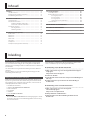 2
2
-
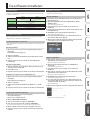 3
3
-
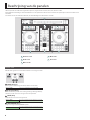 4
4
-
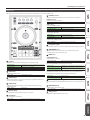 5
5
-
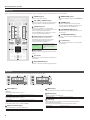 6
6
-
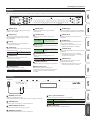 7
7
-
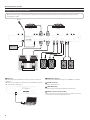 8
8
-
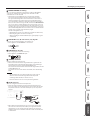 9
9
-
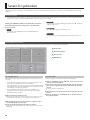 10
10
-
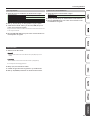 11
11
-
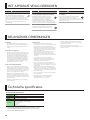 12
12
Gerelateerde papieren
-
Roland DJ-505 de handleiding
-
Roland DJ-202 de handleiding
-
Roland DJ-202 Gebruikershandleiding
-
Roland DJ-808 Gebruikershandleiding
-
Roland DJ-707M de handleiding
-
Roland DJ-707M Gebruikershandleiding
-
Roland DJ-808 de handleiding
-
Roland DJ-808 de handleiding
-
Roland DJ-202 de handleiding
-
Roland DJ-505 de handleiding